Pin létrehozása a Pinterest mobilalkalmazáson és webhelyen – TechCult
Vegyes Cikkek / / October 18, 2023
A Pinterest számtalan kép, ötlet és inspiráció hatalmas tárháza Pinek formájában. Ezek a vizuális könyvjelzők nem csupán képek, amelyeket a felhasználók a táblájukra mentenek, hanem történetek, amelyek elmesélésre várnak. Ha még csak most kezdte el Pinterest-útját, eligazítjuk, hogyan hozzon létre, adjon hozzá gombostűt és helyezzen el PIN-kódot a Pinteresten a mobilalkalmazásban és a webhely verziójában. Készüljön fel egy lenyűgöző galéria létrehozására, amely tükrözi a nyomot a platformon.

Hogyan hozzunk létre pineket a Pinterest mobilalkalmazásban és webhelyen
A Pinteresten található pinek egy képet, egy leírást és egy hivatkozást tartalmaznak az eredeti forrásra, így ez kulcsfontosságú eleme a tartalom rendszerezésének és megosztásának a platformon. Növeljük Pinterest-hírcsatornád vizuális vonzerejét tűkkel és képpontokkal.
Pin létrehozása és közzététele a Pinterest mobilalkalmazásban
Azt keresi, hogyan hozhat létre PIN-kódot a Pinteresten okostelefon segítségével? Egyszerű és könnyű, legyen szó Androidról vagy iOS-ről.
1. lehetőség: Androidon
A következő lépések végigvezetik Önt a PIN-kód közzétételén a Pinterest Android-alkalmazásban:
1. Nyissa meg a Pinterest kb.
2. Érintse meg a + (plusz) ikont alul, és válassza ki Pin.
3. Válasszon egyet a mentett képek közül, vagy érintse meg a kamera ikonra egy új képre kattintva, majd koppintson a gombra Következő.
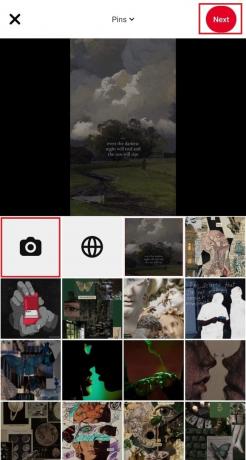
4. Add hozzá a Cím, Leírás, Cél webhely, és Alt szöveg.
5. Érintse meg Következő.
6. Most Válasszon táblát amelyre menteni szeretné a gombostűt, vagy koppintson rá Hozzon létre táblát újat létrehozni.
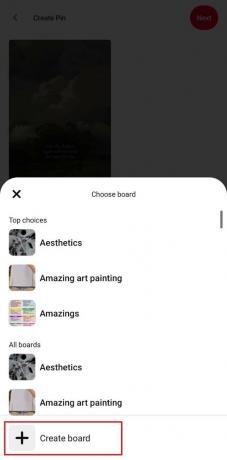
Olvassa el még: Megéri Canva Pro-ra frissíteni? Felülvizsgálat és elemzés
2. lehetőség: iOS rendszeren
Kövesse az alábbi lépéseket egy gombostű létrehozásához és közzétételéhez az iPhone Pinterest alkalmazásában:
1. Nyisd ki Pinterest és a fő hírfolyamban érintse meg a gombot + (plusz) ikon.
2. Válassza ki Pin.

3. Válassza ki a képet, és érintse meg a gombot Következő.
4. Add hozzá a Cím és Leírás a PIN-kódhoz, és koppintson a gombra Következő.

5. Végül válassz egy táblát a PIN-kód mentéséhez.
Hogyan hozzunk létre PIN-kódot a Pinterest webhelyen
Mostantól PC-n is használhatja a Pinterestet, és pineket hozhat létre rajta, hogy érdeklődési körét és ötleteit mások előtt jelenítse meg. Kövesse az alábbi lépéseket:
1. Nyissa meg a Pinterest webhelyet a számítógép bármely böngészőjében.
2. Belépés fiókjába, ha még nem jelentkezett be.
3. Kattintson Teremt a képernyő bal felső sarkában, és válassza a lehetőséget Pin létrehozása.

4. Húzza át a képet, vagy kattintson a nyíl egy kör ikonban feltölteni egyet.
5. Add hozzá a cím, leírás, Alt szöveg, és cél link szükség szerint.
6. Most kattintson a ledobmenü a jobb felső sarokban, és válasszon egy táblát.
Jegyzet: Alternatív megoldásként létrehozhat egyet. Csak kattintson a Hozzon létre táblát választási lehetőség.
7. Végül kattintson a gombra Megment.
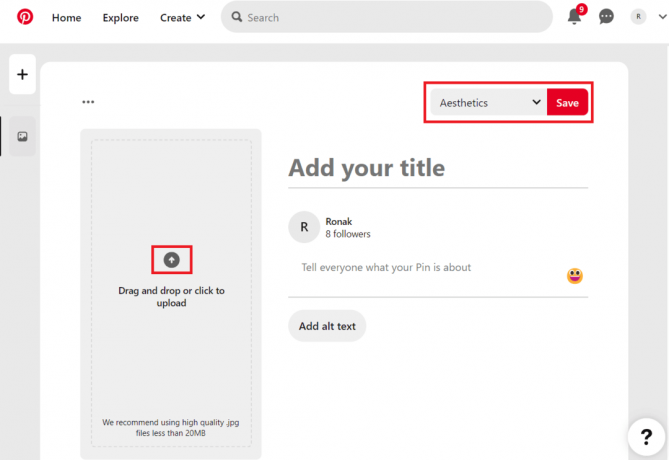
Olvassa el is: A 25 legjobb Pinterest alternatíva helyette
Hogyan készítsünk Pinterest pint a Canván
A Canva segít kreatívan megtervezni a Pinterest gombostűket, hogy kiemelkedjenek a hírfolyamból. Ehhez hajtsa végre az alábbi lépéseket:
1. Nyisd ki Canva és kattintson rá Sablonok a bal oldalsávon
2. Alatt Minden sablon, kattintson Közösségi média és válassza ki Pinterest Pins a jobb oldali ablaktáblában.

3. Válassza ki a kívánt sablont, vagy kattintson a gombra Üres létrehozása testreszabhatja saját sablonját.
4. Használja a Canva eszközöket a Pin különböző elemekkel, képekkel, szövegekkel és egyebekkel való megtervezéséhez.
5. Ha elkészült, kattintson a gombra Ossza meg a jobb felső sarokban, és válassza ki Letöltés a legördülő menüből.]

6. Kattintson Letöltés újra és Megment a kép.
7. Most nyitva Pinterest és tegye közzé.
Pinek hozzáadása és szerkesztése a Pinterest üzleti fiókban
A Pinterest arra is vállalkozik, hogy vizuálisan mesélje el történetét, az inspirációkat tettekké alakítsa, és gombostűkkel növelje a forgalmat, a leadeket és az eladásokat. Kövesse az alábbi lépéseket:
1. Nyisd ki Pinterest és jelentkezzen be üzleti fiókjába.
2. Kattintson Pin létrehozása a kezdőlapról a kiemelten látható módon.

3. Kép hozzáadása Pin létrehozásához. Az eszközről való feltöltéshez húzással vagy kattintással töltheti fel.
4. Add hozzá a Cím, Dleírását, Weboldal, és Alt szöveg.
5. A PIN-kód szerkesztéséhez kattintson a gombra három pont majd, a Pin szerkesztése választási lehetőség.
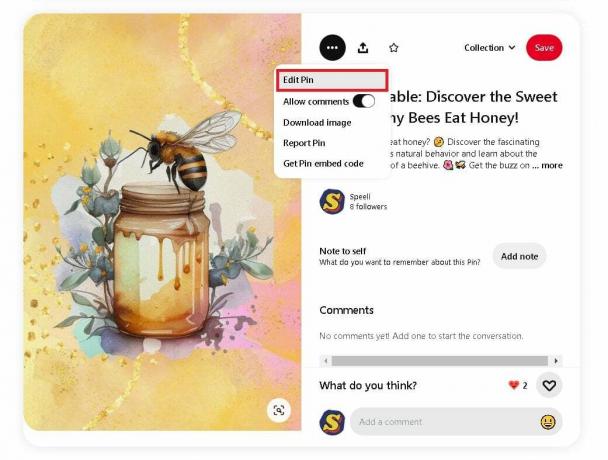
6. Végezze el a szükséges módosításokat, majd kattintson a gombra Megment gomb.
Ajánlott: 19 legjobb StumbleUpon alternatíva
Most, hogy tudod hogyan lehet PIN-kódot létrehozni a Pinterest mobilon és weben, itt az ideje, hogy kifejezze ötleteit, fejlessze vállalkozását, vagy olyan dolgokat gyűjtsön össze, amelyek inspirálnak. Kérjük, hagyja fel kérdéseit vagy javaslatait az alábbi megjegyzések részben. További ilyen műszaki útmutatókért maradjon kapcsolatban a TechCulttal.
Henry tapasztalt technológiai író, akinek szenvedélye az összetett technológiai témák elérhetővé tétele a mindennapi olvasók számára. A technológiai iparban szerzett több mint egy évtizedes tapasztalatával Henry megbízható információforrássá vált olvasói számára.



